Моделирование облака точек
Выберите опцию Моделирование | Условное моделирование | Облако точек для создания поверхности с помощью точек, лежащих на замкнутой или незамкнутой поверхности. Результатом является каркас данной поверхности.
Файл, указанный во вкладке Ввод, в диалоговом окне Моделирование облака точек, будет файлом данных, содержащим контрольные точки, которые определяют поверхность или моделируемый объем.
Ввод
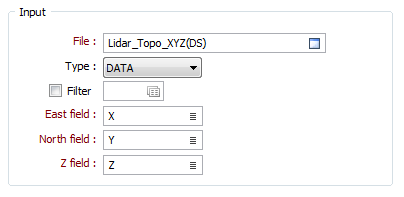
Файл
Двойным нажатием левой кнопки мыши (либо с помощью кнопки поиска) выберите Файл ввода. Как правило, файлом ввода является файл стрингов или данных, и определяет поверхность, которую необходимо смоделировать.
Поля Восточных, Северных и Z координат
Укажите имена полей файла точек, в которых хранятся Северные, Восточные и Z координаты.
Условная модель
Укажите (или нажмите на многоточие, чтобы выбрать) имя Файла вывода.

Файл условной модели (*.im) может использоваться в виде вводных данных для функции Моделирование | Условное моделирование | Вывод условной модели. Данная функция позволяет создавать различные файлы триангуляции или точек на выводе для одной и той же модели, в связи с чем нет необходимости каждый раз пересчитывать модель.
Каркас на выходе
Во вкладке Вывод, в диалоговом окне Моделирование облака точек, вы можете записать условную модель в файл вывода и создать каркас.
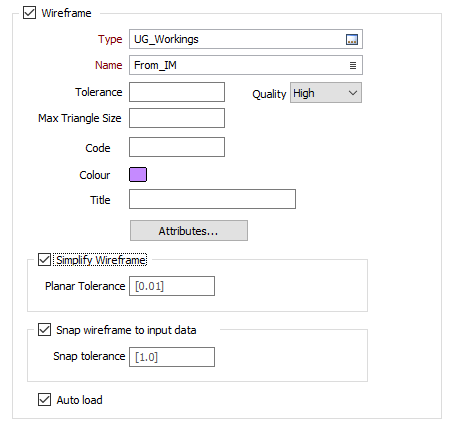
Тип и Имя
Дважды щелкните мышью (или нажмите F3), чтобы выбрать Тип и Имя выходного каркаса.
Допуск
Задайте допуск (в единицах сетки).
Поверхность, извлекаемая из условной модели, выполняется с точностью, заданной допуском. Таким образом, разница между поверхностью каркаса и теоретически совершенной математической моделью попадает в пределы измеренного допуска расстояния.
Качество
Этот параметр обеспечивает удобный способ контроля качества и скорости создания каркаса. Вам доступно пять настроек качества: Низкое, Стандартное, Высокое, Ультра и Задано пользователем.
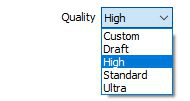
Установка качества на Низкое позволяет быстро генерировать общую форму каркасов вывода.
За исключением опции Задано пользователем, каждый параметр качества имеет предварительно установленное значение допустимой погрешности. Допустимая погрешность для Низкого качества примерно в два раза выше, чем для Стандартного, что, в свою очередь, вдвое больше, чем для Высокого качества и т.д.
Допустимая погрешность для значения Задано пользователем устанавливается пользователем. Пределов для указанного пользователем значения допустимой погрешности не существует (и, следовательно, минимального размера ячейки), ограничение налагается лишь возможностями системной памяти.
Максимальный размер треугольника
Чтобы исключить большие ячейки, укажите параметр Максимальный размер треугольника в единицах сетки.
По умолчанию размер ячеек контролируется параметром допуска, который указывает максимальную ошибку между отображаемой поверхностью и фактической поверхностью. Как правило, более крупные ячейки используются там, где поверхность относительно плоская, а более мелкие ячейки используются там, где поверхность имеет высокую кривизну.
Если указан Максимальный размер треугольника, то все треугольники будут этого размера или меньше, если они не пройдут тест на допуск.
Код
Введите Код, который можно использовать, чтобы отличать каркасы, созданные в результате этого процесса. Если поле кода не было присвоено из файла ввода (или значения кода отсутствуют), тогда будет присвоено значение кода, введенное здесь.
Цвет
Двойным щелчком мыши (F3) выберите Цвет, который будет использоваться для отображения созданного каркаса.
Заголовок
Задайте Заголовок для создаваемой каркасной модели.
Атрибуты
Нажмите на кнопку атрибуты, чтобы настроить атрибуты для каркаса вывода.
Заданные пользователем атрибуты могут быть внесены в поля Файла вывода. Кроме этого, для каждого из этих атрибутов вы можете указать соответствующие значения по умолчанию. Значения по умолчанию используются в случае, если соответствующее значение в Файле ввода отсутствует.
Автозагрузка
Выберите эту опцию, чтобы загрузить созданный каркас в Визекс. Для автоматически загружаемого каркаса используется 3D Заполненный режим просмотра.
Привязать каркас к данным ввода
Сгенерированные каркасы могут иметь небольшое смещение от точек, из которых они были созданы. Выберите эту опцию, чтобы привязать каркасы к данным ввода. Если расстояние между двумя треугольниками меньше, чем указанное в Допуске привязки, в результате процесса привязки самый близкорасположенный треугольник будет смещен к каждой точке привязки.
Если вы не введете значение, будет использоваться допуск по умолчанию, равный 1 метру.
Упростить каркас
Выберите эту опцию, чтобы уменьшить число вершин в триангуляции, выявив те точки, которые могут быть удалены без повреждения триангуляции, на основании плоскостного допуска:
- Планарный допуск. Это значение определяет максимальное расстояние для продвижения триангуляции в любом направлении после удаления вершин.
Если плоскостной допуск не задан, тогда по умолчанию будет использоваться значение 0,01. Использование большего значения для плоскостного допуска может привести к значительным изменениям триангуляции.
Формы
Нажмите на кнопку Формы, чтобы выбрать и открыть сохраненный набор форм или, если набор форм был загружен, сохранить текущий набор форм.
Запуск
Нажмите на кнопку Запустить, чтобы запустить процесс.
Примечание: для более продуктивного использования ресурсов процессора в работе с различными приложениями и задачами, при запуске операций, требующих больших объемов вычислений, вы можете воспользоваться вкладкой Расширенные, в функции Сервис | Опции | Визекс, чтобы уменьшить количество ядер, используемых программой Micromine.